
Агуулгын хүснэгт:
- Хангамж
- Алхам 1: Хөгжүүлэгч болох
- Алхам 2: USB дибаг хийхийг асаана уу
- Алхам 3: IVCam суулгах
- Алхам 4: USB кабель ашиглан утсаа холбоно уу
- Алхам 5: Ухаалаг гар утсаа томруулах уулзалтын вэбкамер болгон ашиглах (эсвэл 2 -р камер болгон ашиглах)
- Алхам 6: УРАМШУУЛАЛ No1: Томруулах уулзалт хийх зориулалттай энгийн ухаалаг гар утас
- Алхам 7: Шагнал #2: Цагаан самбар авах ухаалаг гар утас эзэмшигч
- Алхам 8: IPhone -ийг вэб камер болгон холбох - Зарим зөвлөмж
- Зохиолч John Day [email protected].
- Public 2024-01-30 11:00.
- Хамгийн сүүлд өөрчлөгдсөн 2025-01-23 15:00.

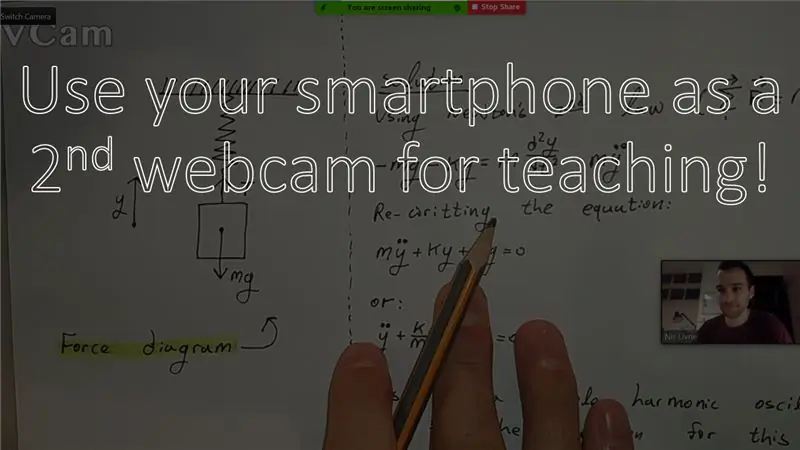
Сүүлийн хэдэн сарын хугацаанд бид бүгд биечлэн биш харин онлайнаар харилцахаас өөр аргагүй болсон. Оюутан байхдаа миний ихэнх лекц Zoom уулзалт болж хувирдаг байсан бөгөөд миний хичээлийн цагтай ижил зүйл тохиолддог байсан.
Дараагийн хэдэн долоо хоногт бүх насны олон оюутан сургууль эсвэл их сургуульд буцаж очих боловч олон хүн гэрээсээ суралцсаар байх болно. Олон хүмүүс ширээний компьютертай байдаг ч хүн бүр камертай зөөврийн компьютертэй байдаггүй. Энэ нь зарим хүмүүс зөвхөн эдгээр онлайн уулзалтанд зориулж шинэ вэбкамер худалдаж авах шаардлагатай болно гэсэн үг юм. Өөр нэг сонголт бол ухаалаг гар утсаараа шууд чатлах боловч ихэнх тохиолдолд энэ нь оновчтой биш юм. Ийм учраас ухаалаг гар утсаа компьютерт холбож, вэб камер болгон ашиглах нь ашигтай гэж би бодсон.
Энэхүү зааварчилгаанд би USB кабель ашиглан ухаалаг гар утсаа хэрхэн вэбкамер болгон ашиглахыг танд үзүүлэх болно. Та үүнийг өчүүхэн төдий зүйл биш гэж бодож байна - Эцсийн эцэст танд камер, зөөврийн компьютер байгаа болохоор энэ өдрүүдэд яагаад ийм хэцүү байх ёстой гэж ?? Энэ нь яг тийм биш юм шиг санагдаж байна! мөн google -ээс хариулт хайхад хэсэг хугацаа шаардагдсан тул би бусдыг зовлонгоос аврах болно гэж бодсон.
Ухаалаг гар утсаа WiFi ашиглан вэбкамер болгон хэрхэн ашиглах талаар хялбархан олж мэдэх боломжтой боловч USB кабелиар холбогдох нь зүгээр нэг заль мэх биш юм. WiFi ашиглахтай харьцуулахад энэ аргын олон давуу талууд бий.
1) Холболт илүү тогтвортой байна. WiFi -ээр холбогдохыг оролдох үед уулзалтын үеэр дэлгэцээ хөлдөхөд асуудал гарсан тул би энэ шийдлийг олсон.
2) WiFi ашиглах нь таны интернетийн хурдыг удаашруулна - та үүний тулд WiFi -ийнхээ зурвасын өргөнийг авах болно.
3) USB кабель ашиглан зургийн чанар хамаагүй дээр байна!
4) Бараг л хоцролт байхгүй! Хойшлуулах нь хамгийн муу зүйл юм !! Ухаалаг утсаа USB кабель ашиглан холбох нь энэ асуудлыг шийддэг.
4) USB кабель нь таны утсыг вэбкамер болгон ашиглах үед цэнэглэх тул урт уулзалтын үеэр үргэлжлүүлэхийн тулд өөр цэнэглэгч хэрэггүй болно.
5) Энэ аргын тусламжтайгаар та ухаалаг гар утсан дээрээ микрофон ашиглаж болно! WiFi ашигладаг олон аргууд нь дуу чимээг таны компьютерт дамжуулдаггүй!
Ширээний компьютерт шаардлагагүй вэбкамер худалдаж авахаас зайлсхийхээс гадна ухаалаг гар утас нь танд байгаа бол хоёр дахь камер болж чадна! Мөн би Zoom дээр энэ хоёр дахь камерыг хэрхэн ашиглахыг зааж өгөх болно
Энэ бол миний ашиглаж байсан зүйл юм - физикийн хичээл зааж байхдаа тэгшитгэлийг бичиж, самбар дээр байгаа зүйлийг тайлбарлах нь чухал юм. Энэ шалтгааны улмаас би цагаан самбар авах аргыг хүсч байна. Би энгийн утас эзэмшигч барьж, тэгшитгэлийг цаасан дээр бичээд яг доор нь биччихсэн. Би та хэрхэн өөрийн гараар индэр хийж болох талаар тайлбар нэмж өгөх болно - нэг нь видео чат (Zoom), нөгөө нь цагаан самбар авах зориулалттай.
** Хэрэв та ухаалаг гар утсыг USB вэб камер болгон холбох илүү сайн аргыг олж мэдвэл надад мэдэгдээрэй
Хангамж
Танд ухаалаг гар утас, тохиромжтой USB кабель, компьютер хэрэгтэй болно. Мэдээжийн хэрэг, хэрэв та бусад хүмүүстэй онлайнаар ярихыг хүсч байвал танд интернет холболт хэрэгтэй болно.
Алхам 1: Хөгжүүлэгч болох
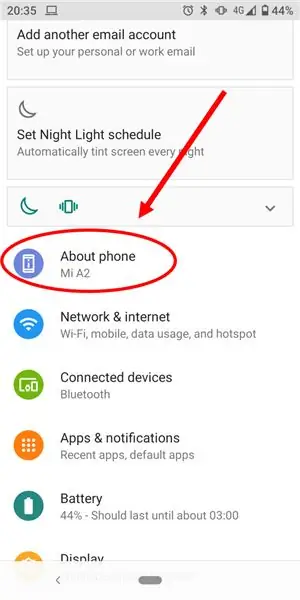
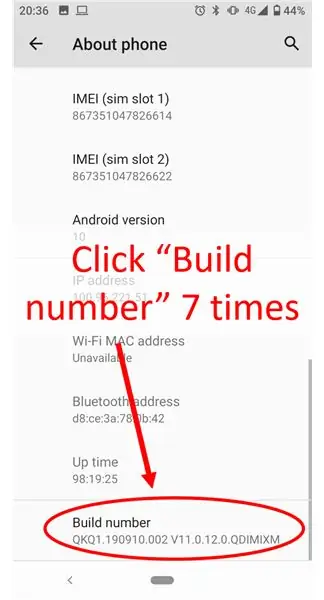
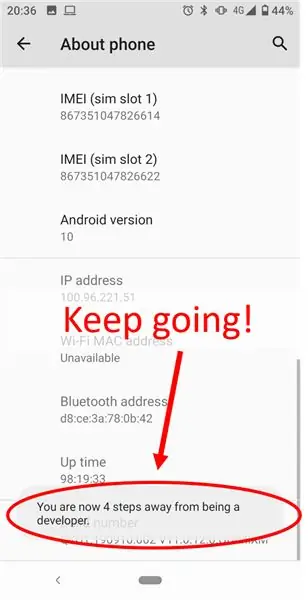
Нэг болохын тулд та үнэхээр хөгжүүлэгч байх шаардлагагүй
Ухаалаг утсаа USB кабель ашиглан вэбкамер болгон ашиглахын тулд та утасны хөгжүүлэгчийн сонголтод хандах хэрэгтэй болно.
Хавсаргасан зургууд нь үйл явцыг удирдан чиглүүлэх ёстой, гэхдээ та дараах зүйлсийг хийх ёстой:
Утасныхаа бүтээх дугаарыг олоорой. Энэ нь ихэвчлэн утасны тохиргооны 'ойролцоо' хэсэгт байрладаг.
Дараа нь бүтээх дугаарыг 7 удаа дарж утасныхаа нууц үгийг оруулна уу.
Баяр хүргэе, та одоо хөгжүүлэгч боллоо !!:)
Алхам 2: USB дибаг хийхийг асаана уу
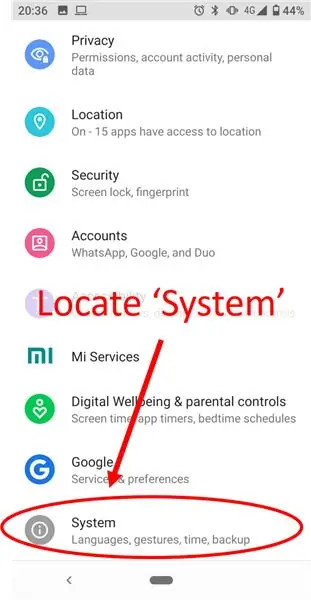
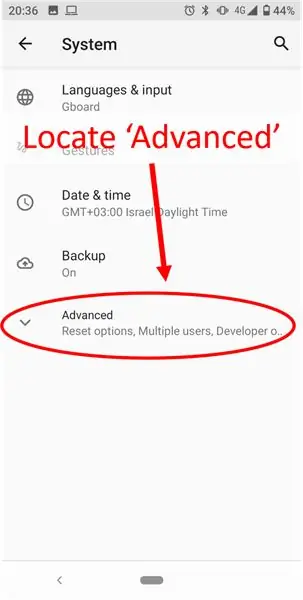
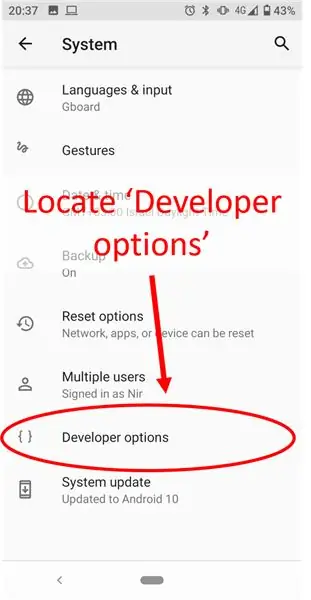
Дараа нь та 'хөгжүүлэгчийн сонголтууд' -ыг олох хэрэгтэй болно. Энэ нь ихэвчлэн 'Систем' хэсэгт байдаг.
"Систем" дотор орсны дараа "Нарийвчилсан" гэсэн хэсгийг хайж олоод тэндээс "Хөгжүүлэгчийн сонголтууд" -ыг олох болно.
"Агуу хүч чадал асар их үүрэг хариуцлага хүлээдэг" гэдгийг санаарай (Питер Паркер) - утасныхаа тохиргоог өөрчлөх нь түүний ажиллагааг өөрчилж чадна. Та үүнийг үйлдвэрийн тохиргоо руу буцааж оруулах боломжтой боловч ойлгохгүй байгаа зүйлийг өөрчлөхгүй байхыг зөвлөж байна. Ямар ч байсан..
"USB дибаг хийх" гэж хайж олоод асаана уу.
Алхам 3: IVCam суулгах
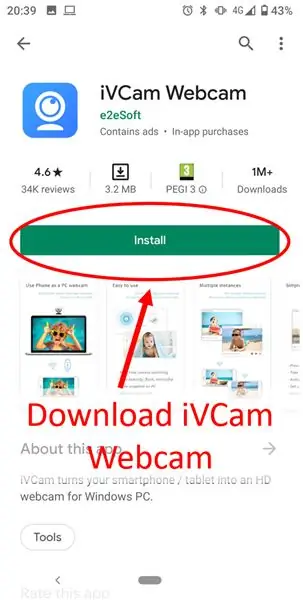
IVCam -ийг ухаалаг гар утсан дээрээ (тоглоомын дэлгүүрээр дамжуулан) болон компьютер дээрээ татаж суулгаарай.
Энэ апп нь бага нарийвчлалтай видео бүхий үнэгүй хувилбарыг санал болгодог (энэ нь миний бодлоор маш сайн хэвээр байна, би зөвхөн үнэгүй хувилбарыг ашигладаг), гэхдээ та бас HD хувилбарыг төлөх боломжтой.
Алхам 4: USB кабель ашиглан утсаа холбоно уу

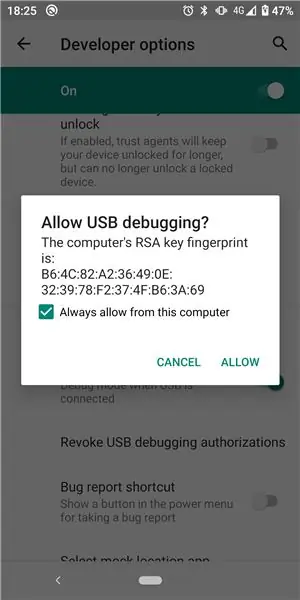

Ухаалаг гар утсаа компьютерт холбох цаг боллоо!
Холбогдсоны дараа IVCam програмыг нээвэл ухаалаг гар утсан дээр цонх гарч ирнэ. USB дибаг хийхийг зөвшөөрч байгаа эсэхээ шалгаарай.
Энэ үед таны компьютер ухаалаг гар утсан дээрх зургийг харуулах ёстой.
Та мөн аль камерыг (урд эсвэл хойд) ашиглахыг сонгож, өртөлтийг тохируулж, програм хангамжаар дамжуулан шууд сонгож болно.
Алхам 5: Ухаалаг гар утсаа томруулах уулзалтын вэбкамер болгон ашиглах (эсвэл 2 -р камер болгон ашиглах)
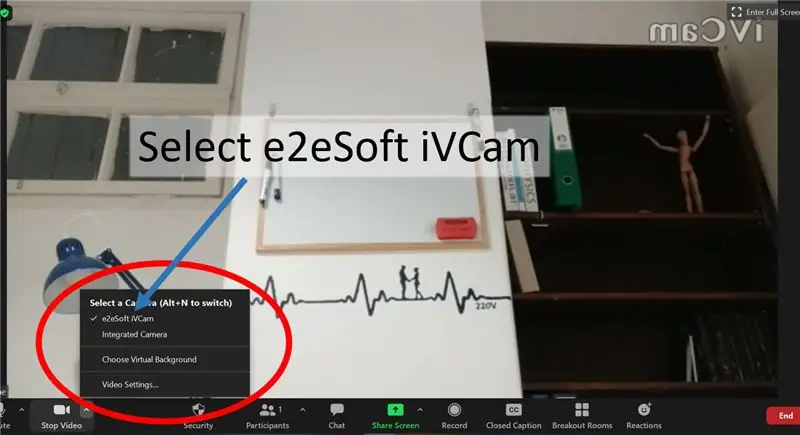
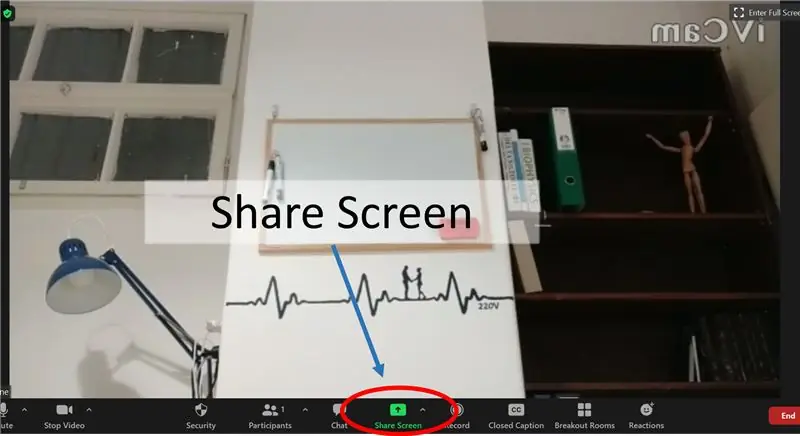
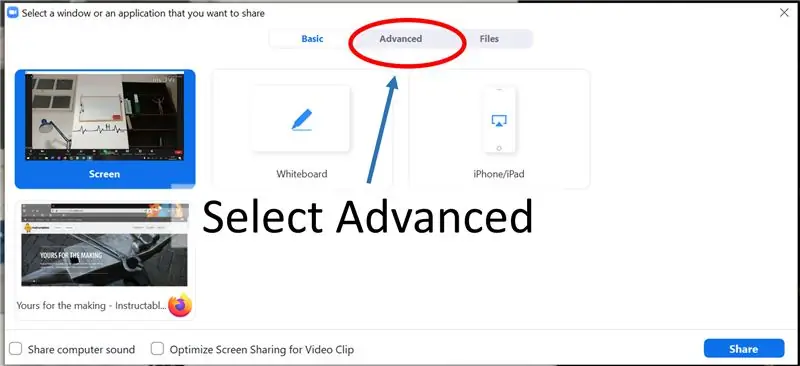
Ухаалаг гар утсаа томруулах харилцан ярианы үндсэн камер болгон ашиглахын тулд:
Зарим тохиолдолд програм хангамж нь ухаалаг гар утасны камерыг автоматаар таньж, вэбкамер болгоно. Бусад тохиолдолд та "Видеог зогсоох" товчлуурын хажууд байгаа жижиг сумыг дарж "e2eSoft iVCam" -ийг камер болгон сонгох хэрэгтэй болно (эхний зургийг үзнэ үү). Та компьютер дээрээ эсвэл камертай байсан ч таны ухаалаг гар утас танд байгаа камераас илүү сайн камертай байх магадлал өндөр байна.
Ухаалаг утсаа 2-р камер болгон ашиглахын тулд (гараар бичихийг заах / хуваалцах):
Ухаалаг гар утсаа 2-р камер болгон ашиглахын тулд гараар бичсэн тэмдэглэл, бусад зүйлийг бичих боломжтой бол "Хуваалцах" (2-р зураг) дээр дарж "Нарийвчилсан" (3-р зураг) руу очно уу. "2 -р камераас контент" -ыг сонгоно уу. Та одоо томруулах уулзалтаа хоёр камертай холбох болно!
Миний гол хэрэглээ бол физик, математикийн хичээл заах явдал байсан боловч та үүнийг ашиглан гараар бичсэн бүх төрлийн тэмдэглэл хуваалцах боломжтой!
Алхам 6: УРАМШУУЛАЛ No1: Томруулах уулзалт хийх зориулалттай энгийн ухаалаг гар утас



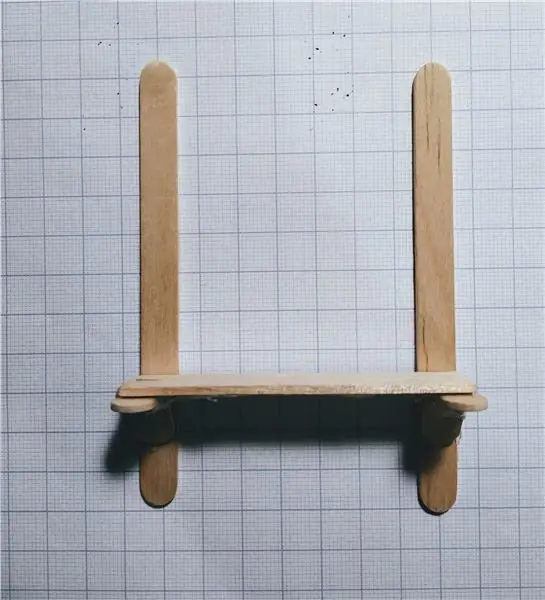
Би үүнийг попсикул мод, халуун цавуу ашиглан хийсэн. Эдгээр зургууд нь өөрөө тайлбартай байдаг, гэхдээ хэрэв та эндээс илүү их заавар авахыг хүсвэл сэтгэгдлээр надад мэдэгдээрэй:)
Надад хэд хэдэн зөвлөгөө байна:
1) Янз бүрийн хэсгүүдийг нааж, хэсгүүдийг шулуун болгохын тулд миллиметр цаас ашиглана уу. Тиймээс таны ухаалаг гар утасны эцсийн зогсоол тогтвортой байх болно.
2) Ар талд байгаа цаасан хавчаар нь танд утас тулгарах өнцгийг тохируулах боломжийг олгоно. Энэ нь видео чат хийхэд ашигтай байдаг.
3) Би USB кабелийг тааруулахын тулд индэрийн доод хэсэгт нүх гаргав. Энэ нь бас маш ашигтай.
Алхам 7: Шагнал #2: Цагаан самбар авах ухаалаг гар утас эзэмшигч
Би бас А4 форматтай хуудсуудыг самбар дээр бичиж байхдаа авахын тулд ухаалаг гар утас эзэмшигч хийсэн. Би бас үүнийг хуваалцах болно, гэхдээ зааварчилгааны талаар илүү сайн хувилбарыг би зөвлөж байна. Энэ нь энгийн, хямд, минийхээс хамаагүй дээр юм:)
Ухаалаг гар утас эзэмшигчтэй болсныхоо доор хэвлэх цаас эсвэл жижиг баллуур самбар тавь. Ингэснээр та 2 -р камерынхаа агуулгыг хуваалцах үед оюутнууд эсвэл бусад хамтран ажиллагсад таны гараар бичсэн тэмдэглэлийг харах боломжтой болно.
Алхам 8: IPhone -ийг вэб камер болгон холбох - Зарим зөвлөмж
** Надад iPhone байхгүй, тиймээс би эдгээр аргуудыг өөрөө туршиж үзээгүй боловч хүмүүс заавар зөвлөгөө авснаас хойш би судалгаа хийж, олж мэдсэн мэдээллээ оруулсан болно. Холбоос, мэдээлэл өгсөн TheFireMan & RobertA282 -д баярлалаа
1) Нэгдүгээрт, хэрэв танд iPhone байгаа боловч та Windows ашиглаж байгаа бол iVCam програмыг ашиглаж болно. Хэрхэн яаж хийхийг харуулсан залуугийн видеог энд оруулав.
2) RobernA282 Epoccam ашиглахыг санал болгов. Та үүнийг Windows / Android болон Apple OS дээр ашиглах боломжтой юм шиг байна.
3) TheFireMan DroidCam ашиглахыг санал болгов. Энэ нь Линукс, Windows, Mac дээр ажиллах ёстой гэдгийг тэр онцолсон.
Хэрэв танд Андройд / iPhone -ийг вэбкамераар холбох талаар ямар нэгэн нэмэлт тусламж эсвэл санал хүсэлт байвал надад сэтгэгдэл бичих эсвэл надад мессеж бичээрэй!
Одоохондоо ийм байна! Хэрэв танд ямар нэгэн сэтгэгдэл эсвэл асуулт байгаа бол би тэднийг сонсохдоо баяртай байх болно! Та миний бусад төслүүдийг миний зааварчилгааны хуудсан дээрээс олж болно, хэрэв танд энэ заавар таалагдсан бол "Back to Basics" тэмцээнд надад саналаа өгөхөд баяртай байх болно!
Удахгүй уулзацгаая!
Хэрэв та миний төслүүдийг дэмжихийг хүсч байвал надад (хямдхан) кофе худалдаж авч болно.:) Бүх хэрэг хянан шийдвэрлэх ажиллагааны 100 хувь нь ирээдүйн төслүүдэд орох болно! Баярлалаа !!
Зөвлөмж болгож буй:
Een Slim дэлгэц дээрх Verander Een Ongebruikte ухаалаг гар утас: 6 алхам (зурагтай)

Een Slim Display дээрх ухаалаг гар утас. Google -ийн хүснэгтийг үзэхэд хамгийн нарийн дэлгэцтэй автомашинууд нь гарын авлага, гарын авлага, сургалтын товчлууруудтай танилцсан болно
Андройд ухаалаг гар утсыг ашиглан компьютерийн алсын харааг нэмэхийн тулд Hexbug Spider XL -ийг хакердах: 9 алхам (зурагтай)

Андройд ухаалаг гар утсыг ашиглан компьютерийн алсын харааг нэмэхийн тулд Hexbug Spider XL -ийг хакердах: Би бол анхны Hexbug -ийн том фен юм. Аалз. Би арав гаруй зүйлийг эзэмшиж, бүгдийг нь хакердсан. Хэзээ нэгэн цагт миний нэг хүү найзууд руугаа явдаг ’ төрсөн өдрийн үдэшлэг, найз нь Hexbug авдаг &худалдаа; аалз бэлэглэх болно. Би хакердсан эсвэл
Эсрэг хөндлөнгийн эсрэг: анхаарал төвлөрүүлэхэд тусалдаг ухаалаг гар утас эзэмшигч: 7 алхам (зурагтай)

ANTiDISTRACTION: Анхаарал төвлөрүүлэхэд тусалдаг ухаалаг гар утасны эзэмшигч: Манай ANTiDISTRACTION төхөөрөмж нь анхаарал төвлөрөх үед бүх төрлийн эсийн сатааралтыг зогсооход чиглэгддэг. Энэхүү машин нь анхаарал сарниулах орчинг хөнгөвчлөх үүднээс хөдөлгөөнт төхөөрөмжийг суурилуулсан цэнэглэгч станцын үүрэг гүйцэтгэдэг
Андройд студи ашиглан Андройд аппыг хэрхэн үүсгэх вэ: 8 алхам (зурагтай)

Андройд студи ашиглан Андройд апп хэрхэн үүсгэх вэ: Энэхүү заавар нь Android Studio хөгжүүлэлтийн орчныг ашиглан Андройд апп бүтээх үндсийг заах болно. Андройд төхөөрөмж улам бүр түгээмэл болж байгаа тул шинэ програмын эрэлт нэмэгдэх болно. Android Studio нь ашиглахад хялбар (
Ямар ч Андройд ухаалаг гар утсан дээр EIS (Цахим дүрс тогтворжуулалт) авах: 4 алхам

Ямар ч Андройд ухаалаг гар утсан дээр EIS (Цахим Зураг Тогтворжуулалт) аваарай. Сайн байцгаана уу залуусаа, өнөөдөр би ухаалаг гар утасны гэрэл зурагчдад зориулагдсан шинэ камертай, гэхдээ камер бичихдээ маш чичиргээтэй, таны камер EIS (Электрон зураг) Тогтворжуулалт). Ихэнх тэргүүлэх гар утаснууд ийм байдаг
